已安装win10的多系统总会出现Win10推送提示的六种解决方法_win10官网
时间:2016-05-10 13:04:23 作者: 点击:次
win10正式版发布了一年不到,但是升级安装win10的用户已经非常多了,这离不开微软强大的推送力度。不过,很多用户也会被微软的推送力度吓到,他们发现即便电脑已经装了Win10(多系统),但它依然会在低于Win10的系统中(如Win7)推广,比较烦人。那么,在多系统中该怎么关闭Win10推送提示呢?下面,脚本之家的小编就为大家介绍下具体方法。
方法一:
右键点击任务栏→启动任务管理器→进程→找到GWX→结束进程。
效果:这只能在当下的系统不再弹推送升级Windows 10的提示,如果再次开机还会自动显示。
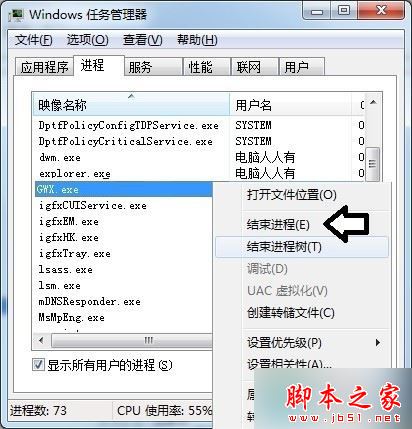
方法二:
点击任务栏→属性→任务栏→通知区域→自定义→找到GWX→隐藏图标和通知→确定。
效果:可以暂时不显示推送升级Windows 10的提示,但一旦时机成熟,它还会自动弹出提示的。
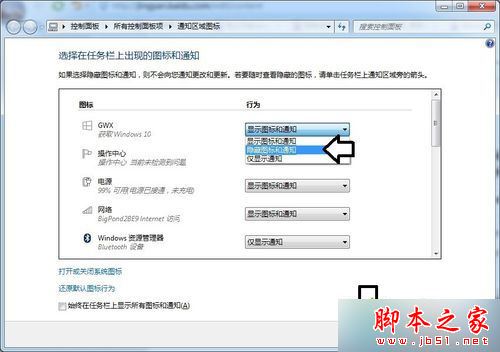
方法三:
开始→控制面板→程序→卸载程序→查看已安装的更新→找到并右键点击该更新补丁(KB3035583)→卸载。
效果:因为这个推送升级Windows 10系统的补丁(KB3035583)为重要级别,所以即便是正常卸载之后,一更新就会自动安装上的。
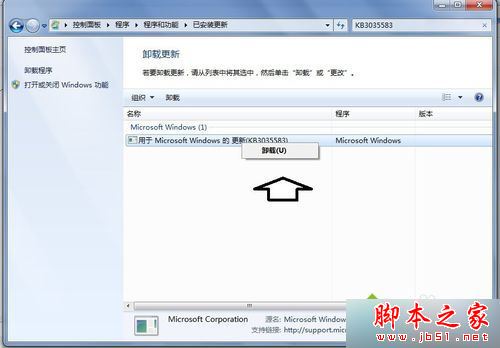
方法四:
使用专用工具卸载系统更新补丁(和方法三类同,只是无需自行查找)
效果:重启电脑,也是有可能会再次自动更新上的(Windows Update服务开着的话)。
1、使用专用工具卸载Windows10推送提示;
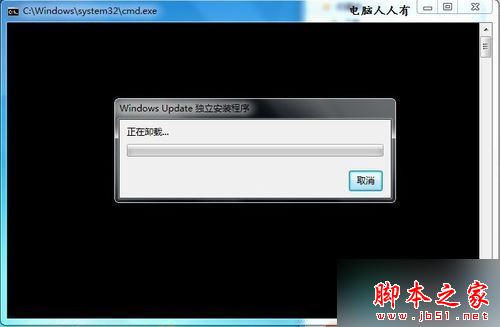
方法五:
卸载(KB3035583)更新之后,关闭Windows Update系统更新。
效果:一旦关闭Windows Update服务,其他的更新也会停止。
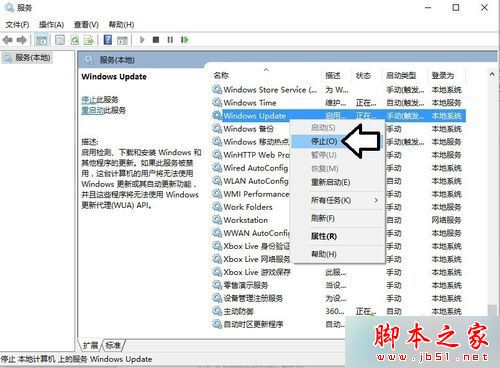
方法六:
使用u盘PE系统,对系统盘的GWX清空即可(此时没有权限的问题)
效果:这种方法比较彻底,但是一定要有u盘PE系统工具才可以操作。
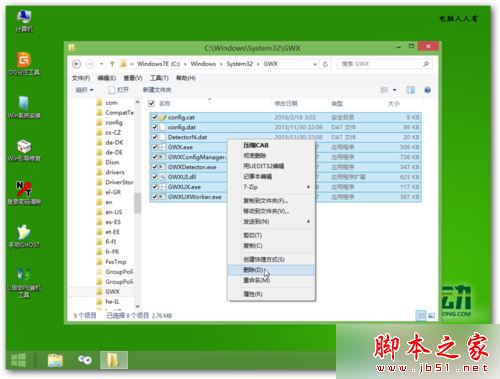
如果是多系统就比较好办了,重启电脑到另一个操作系统中对C:\Windows\System32\GWX文件夹进行清理即可(不能删除文件夹)。如果权限不够,可以赋予当前账号的完全控制的权限即可。
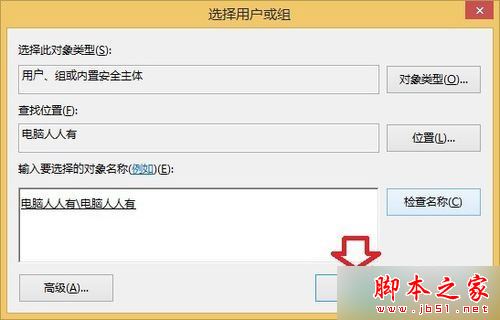
注意:如果在开始→运行→输入:CMD 点击确定(或按回车键),打开命令符窗口;
在命令符窗口中输入修复命令: sfc /scannow (回车执行)也有可能会修复至Windows10推送提示死灰复燃。

win10技巧 - 推荐
Win10专业版下载排行
 【Win10 纯净版】秋叶系统32位下载 v2025
【Win10 纯净版】秋叶系统32位下载 v2025
 【Win10 纯净版】秋叶系统64位下载 v2025
【Win10 纯净版】秋叶系统64位下载 v2025
 【Win10 装机版】秋叶系统32位下载 v2025
【Win10 装机版】秋叶系统32位下载 v2025
 【Win10 装机版】秋叶系统64位下载 v2025
【Win10 装机版】秋叶系统64位下载 v2025
 深度技术 Windows10 32位 专业版 V2025.1
深度技术 Windows10 32位 专业版 V2025.1
 深度技术 Windows10 22H2 64位 专业版 V2
深度技术 Windows10 22H2 64位 专业版 V2
 系统之家 Win10 32位专业版(免激活)v2025.1
系统之家 Win10 32位专业版(免激活)v2025.1
 系统之家 Win10 64位专业版(免激活)v2025.1
系统之家 Win10 64位专业版(免激活)v2025.1
 番茄花园Windows 10 专业版32位下载 v202
番茄花园Windows 10 专业版32位下载 v202
 番茄花园Windows 10 专业版64位下载 v202
番茄花园Windows 10 专业版64位下载 v202
Win10专业版最新系统下载
 雨林木风 Windows10 22H2 64位 V2025.12(
雨林木风 Windows10 22H2 64位 V2025.12(
 雨林木风 Windows10 32位 官方专业版 V20
雨林木风 Windows10 32位 官方专业版 V20
 萝卜家园 Windows10 64位 优化精简版 V20
萝卜家园 Windows10 64位 优化精简版 V20
 萝卜家园 Windows10 32位 优化精简版 V20
萝卜家园 Windows10 32位 优化精简版 V20
 番茄花园Windows 10 专业版64位下载 v202
番茄花园Windows 10 专业版64位下载 v202
 番茄花园Windows 10 专业版32位下载 v202
番茄花园Windows 10 专业版32位下载 v202
 系统之家 Win10 64位专业版(免激活)v2025.1
系统之家 Win10 64位专业版(免激活)v2025.1
 系统之家 Win10 32位专业版(免激活)v2025.1
系统之家 Win10 32位专业版(免激活)v2025.1
 深度技术 Windows10 22H2 64位 专业版 V2
深度技术 Windows10 22H2 64位 专业版 V2
 深度技术 Windows10 32位 专业版 V2025.1
深度技术 Windows10 32位 专业版 V2025.1
Copyright (C) Win10zyb.com, All Rights Reserved.
win10专业版官网 版权所有 cd456@qq.com 备案号:沪ICP备16006037号-1








